記事の内容:
- 1グラフィックウィンドウでのエラーの翻訳方法
- 2方法1.の最新ドライバーをインストールします カード
- 3方法2:安全にAMDドライバーをアンインストールする モード
- 4方法3. Microsoft Visual C ++ 2005を再インストールします
- 5方法4. OSのすべての最新アップデートをインストールします
- 6方法5.デジタルドライバーチェックを無効にする
- 7結論
グラフィックスウィンドウのエラーを翻訳する方法
ロシア語に翻訳され、このメッセージの全文が聞こえます 「AMD AMDドライバーがインストールされていない、またはAMDドライバーがインストールされていない 適切に動作します。 適切に設定してください AMD機器用のAMDドライバー。」
上記のメッセージからわかるように、主な理由 問題の発生は、間違ったドライバーです システムにインストールされているAMDカード。 彼らはしないかもしれない マイクロソフトのデジタル署名があり、ドライバーと競合している 他のデジタルデバイスの場合、または古くなっています。
場合によっては、エラー要因は「No AMD graphics driver is インストール済み」は、プログラムの誤動作バージョンである可能性があります 「Catalystインストールマネージャー」。
関連項目:AMD Catalyst Controlを起動できません 修正方法を現時点で中心に。
この問題を解決するには、「AMDグラフィックスドライバーがインストールされていません。 または、amdドライバが機能していません。「いくつかの方法があります。 以下を検討します。
方法1.カードの最新ドライバーをインストールする
エラーを解決する最初の(そして最も簡単な)方法は ビデオカードの新しいドライバーをインストールします。 できる いくつかの方法:
- サイトに行く AMDhttps://support.amd.com/en-us/download and download here 専用ユーティリティ(オプション「自動検出およびインストール」 あなたのドライバー “)、あなたのビデオカードを検出し、それのためにダウンロードします 適切なドライバー。
- AMD Webサイトで適切なドライバーを手動で選択する (オプション「ドライバーを手動で選択する」);
- 半自動のための特別なユーティリティの使用 ドライバーのインストール(「ドライバーパックソリューション」など)。
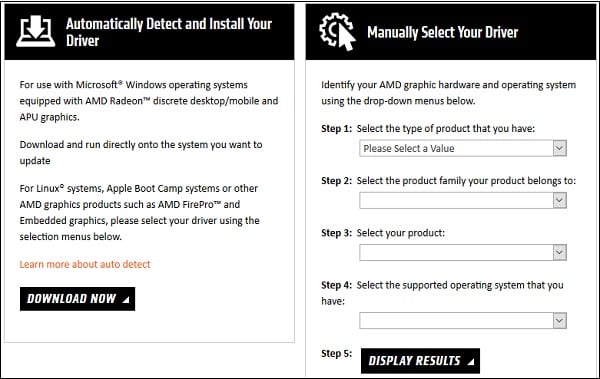
AMD Webサイトから適切なソフトウェアをインストールする
次のいずれかを使用して新しいドライバーをインストールします メソッド、およびPCを再起動します。
方法2:セーフモードでAMDドライバーをアンインストールする
最初の方法で「No AMD」というエラーを取り除くことができなかった場合 グラフィックドライバーがインストールされている」、ドライバーを削除してみてください AMDがセーフモードになってから、PCを再起動します。 走る 以下:
- PCの起動時に、表示されるまでF8を定期的にすばやく押します 対応するメニュー。
- その中で「セーフモード」を選択し、PCが起動するのを待ちます。
- システムを起動した後、Win + Rをクリックして入力します devmgmt.mscで「マネージャー デバイス “;
- そこで、[ビデオアダプタ]タブを見つけてダブルクリックし、 AMDのビデオカードにカーソルを合わせ、RMBをクリックして選択します 「デバイスを削除します。」 削除を確認します。
- Windowsを再起動し、表示されるかどうかを確認します 示されたエラー。
エラーが再び表示される場合は、もう一度再起動する価値があります セーフモード、およびDDUを使用して完全に削除 グラフィックカード用のドライバー。 その後、標準で再起動します モード、およびサイトから最新のビデオカードドライバーをインストールしてみてください そのメーカー。
方法3:Microsoft Visual C ++ 2005を再インストールする
AMDグラフィックスドライバーのインストールエラーは、 Visual C ++ 2005パッケージは正しく機能しません。これを解決するには 問題は、プログラム「Microsoft Visual Studio」を削除します 2005 “(プログラムの標準的な削除による)、そしてインストール システムはMicrosoft Visual C ++ 2005 SP1です。
- 64ビットWindows用のパッケージをMicrosoftからダウンロードします。
- Microsoftから32ビットWindows用のパッケージをダウンロードします
使用しているWindowsのバージョンがわからない場合は、キーを押します 勝利+一時停止。
システムに適切なパッケージをインストールし、再起動します PC、そしてソリューションでドライバーを更新してみてください。 最初の方法で提案されました。
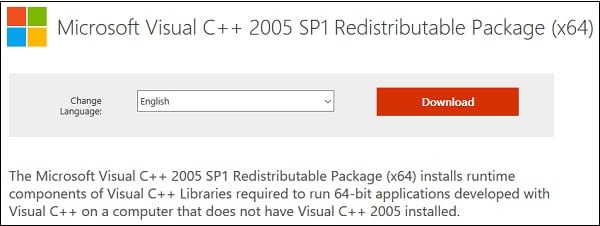
OSに指定されたパッケージをインストールします
方法4. OSのすべての最新の更新プログラムをインストールする
場合によっては、検討中の機能障害は「No AMD graphics ドライバがインストールされているか、amdドライバが機能していません Windows OSの欠落したアップデートが多数あるためです。 新鮮なセット OSのアップデート、システムの再起動、そして試用 AMDカードの最新ドライバーをインストールします。 それは助けることができます amdドライバーは、PCの機能の問題ではありません。
方法5:デジタルドライバーのテストを無効にする
前述したように、エラー「AMDグラフィックスドライバーがインストールされていません」 マイクロソフトからのデジタル署名の不足が原因である可能性があります AMDの一部のドライバー。 デジタル署名検証の無効化 問題が解決する場合があります。 以下を実行します。
- 管理者からコマンドラインを実行します。
- その中に、順番に入力します:

コンピューターを再起動します。
おわりに
AMDグラフィックスドライバーがインストールされていません にインストールされているAMDビデオカードの動作するドライバ ユーザーシステム。 すべてに従う 上記のヒント、彼らはエラーを修正するのに役立ちます amdドライバーがコンピューターで機能していません。
